VideoBox: Adicione Efeitos Deslumbrantes aos Vídeos no Seu Site

Você já deve ter notado que adicionar vídeos se tornou a decisão mais natural na hora de criar um site. Por quê? Porque eles têm o poder de transmitir informações, como depoimentos e instruções de uso em um formato mais envolvente e digestivo. Mas os vídeos não tem um único uso. Como cada vez mais web designers estão percebendo, podem ser usados como elemento estético para aprimorar a aparência geral de um site.
O pioneiros dessa revolução do vídeo no design foram os GIFs. Porém, esse formato mais engraçadinho (e de pior qualidade) nem sempre é a melhor opção quando o objetivo é conferir uma imagem profissional ao seu site. Foi para solucionar esta questão que surgiu uma nova ferramenta. Estilosa, dinâmica, sob seu total controle do início ao fim. Parece até que estamos falando de um drone, mas na verdade é a VideoBox e ela chegou para expandir as opções de design disponíveis na hora de incorporar um vídeo ao seu site.
Disponível no Wix, esta ferramenta coloca em suas mãos o controle criativo sobre seus vídeos, permitindo que seu site se destaque com os elementos visuais mais realistas e atuais. Siga lendo para saber como adicionar a VideoBox ao seu site, e como configurá-la, desde a definição do formato do vídeo até as inúmeras opções de comportamentos, sobreposições e efeitos a serem adicionados.
Configure o funcionamento do vídeo
Como um orgulhoso dono treinando seu filhote de cachorro, você também pode ensinar alguns truques ao seu vídeo. Com 16 modos de reprodução diferentes, é possível selecionar o funcionamento que melhor se encaixa ao conteúdo de seu site. Pode ser que você tem em mente um efeito que chama bastante atenção, como um vídeo que começa a ser reproduzido quando o visitante passa o mouse por cima de sua imagem congelada. Ou será que deseja ver o movimento das folhas ao vento repetindo-se eternamente, para oferecer uma sensação de relaxamento ao seu público. Tudo isso (e muito mais!) é possível com o amplo leque de configurações que o VideoBox oferece para controlar a maneira como um vídeo é reproduzido, pausado e encerrado. Este aumento na performance e no controle é apenas um dos motivos pelos quais o VideoBox é o novo GIF. Quer testar outros funcionamentos? Também há opções de adicionar e controlar o som do vídeo, além da possibilidade de exibir imagens registradas em alta taxa de quadros para obter toda a dramaticidade do efeito “câmera lenta”.
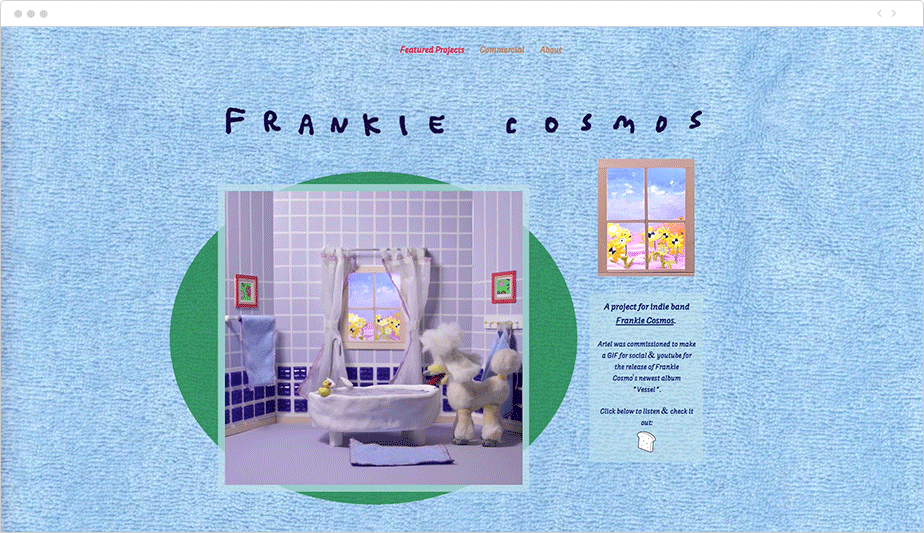
Defina o design e a aparência do vídeo
Pode tirar a sua boina do armário, pois chegou a hora de posar de artista. Após escolher a forma inicial (suas imagens nasceram para o formato redondo ou o tradicional layout de retrato?), há inúmeras maneiras de personalizar o visual da sua VideoBox. Cada uma é apresentada no menu “Design”. Por exemplo, é aqui que você faz upload do seu vídeo e escolhe a imagem estática para ser a capa que os visitantes vêem antes da montagem começar a ser reproduzida. Vai ainda pode se divertir experimentando os detalhes, como a borda e a sombra da própria VideoBox, para ver como cada opções se encaixa com a sua página e respeita os mais clássicos princípios do web design. Você pode até recortar a forma do vídeo adicionando um contorno. Dica: quanto maior o número inserido, mais redondos ficarão os cantos da sua VideoBox, e um raio de valor zero produz ângulos retos.
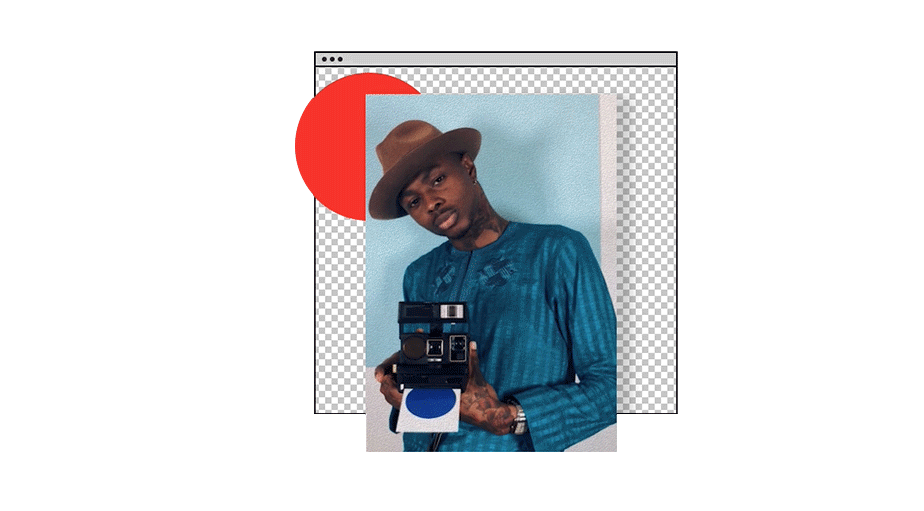
Adicione efeitos aos vídeos usando sobreposições
Não se dê por satisfeito com os vídeos que você mesmo produz, ou mesmo com as centenas de vídeos gratuitos disponíveis no Gerenciador de Mídia do Wix. Observe as mais de 60 sobreposições oferecidas pela VideoBox para melhorar o material que você já tem. Sobreposições são padrões de projeções que possuem o efeito de um filtro, similar ao acontece quando fazemos upload de imagens para as redes sociais. Existe uma para cada gosto. De grades de réguas a rostos sorridentes gigantes, de confete a neve, você vai se divertir só de testar as alternativas disponíveis.
Por fim, você ainda pode alterar o design do botão de “Play” passando mouse por cima de seu lugar na imagem. É possível alterar cada elemento, da opacidade à cor do botão, e até sua forma. É mais uma forma de exercer seu total controle criativo sobre o conteúdo do seu site, e ter certeza de que todos os elementos da VideoBox funcionam de acordo com sua perspectiva estética.

Como adicionar uma VideoBox ao seu site
Esta ferramenta mágica que transforma seus vídeos em verdadeiras obras-primas do design está ao seu alcance. E sabe o que é melhor? Este recurso também funcionará na versão mobile do seu site sem você precisar fazer nada. Muito bom, não é mesmo? Para adicionar uma VideoBox ao seu site, basta seguir os passos abaixo:
Abra o Editor Wix (Ainda não é usuário Wix? Não tem problema, você pode abrir sua conta com apenas alguns cliques!).
Clique em “Adicionar” (representado pelo símbolo “+” no menu à esquerda da sua tela).
Selecione “Vídeos”, role para baixo até encontrar a seção “VideoBox” e escolha o estilo que quer apresentar em seu site.
Comece a explorar! Todos os elementos de design são personalizáveis, então você pode sentar na cadeira do diretor e começar a ajustar de acordo com o que diz seu coração.
P.S.: Após editar sua obra-prima, não se esqueça de adicionar uma curta descrição nas “Configurações” do vídeo. Essas palavras-chave ajudarão o Google a entender o que está sendo exibido na página (já que os robôs que rastreiam o conteúdo da internet não sabem “ler” fotos e vídeos) e direcionar o público relevante ao seu site.
Pronto para despertar o designer que existe dentro de você? Comece a testar a VideoBox hoje mesmo!

Por Equipe Wix
